
软件大小:106.19 MB软件语言:简体中文授权方式:免费软件
更新时间:2020-04-24运行环境:Win10
推荐下载 软件大小 版本说明 下载地址
Adobe Illustrator CS4是一个完善的矢量图形环境, 通过渐变和全新的透明度邀请您探索更有效的设计途径。Adobe Illustrator CS4可以创建包含最多100 个、大小各异的画板,按任意方式显示画板 - 重叠、并排或堆叠,设计、出版和制作具有精彩视觉效果的图像和文件。

Adobe Illustrator CS4新功能介绍
一、更丰富的工作区工具
1、文档中的多个画板
可以创建包含多达 100 个不同尺寸画板的多页文件。创建的多个画板,可以重叠、平铺或堆叠在一起。也可以单独或统一保存、导出和打印画板。多个画板将代替 “ 裁剪区域 ” 工具。
2、实用的智能参考线
智能参考线对于不明显的外观和行为越来越实用。移动或变换对象时,即时弹出窗口会显示对齐和度量信息,比如对象之间的平移增量以及旋转角度 (您可以指定这些值)。当然,对象仍然可与您选择的任意对齐位置对齐,这样就可轻松将对象按照想要的方式进行排列和变换。
二、新的绘图和着色工具
1、扩展渐变面板和工具
使用增强的渐变工具,您可以与对象本身进行渐变交互操作,比如添加或更改渐变色标,为色标添加透明效果,以及更改线性渐变或椭圆渐变的方向和角度等。(椭圆渐变也是 CS4 的新功能。) “ 渐变 ” 面板目前可提供一套由所有存储的渐变组成的菜单、对颜色面板的直接访问以及为独立专色应用透明效果,等等。
2、渐变透明效果
创建双色或多色渐变,然后定义部分或全部独立颜色的不透明度。在渐变中,为不同的色标指定不同的透明度值,可以创建淡入或淡出的渐变效果,以显示或隐藏下面的图像。
3、分色预览面板
在打印前进行分色预览,可以避免颜色输出现意外,比如意想不到的专色和不希望的叠印效果。 “ 分色预览 ” 面板可轻松打开或关闭颜色,这样就可看出在分色输出时可能出现的混合、透明和叠印的具体效果。
三、增强的对核心功能的访问
1、剪切蒙版,具有更简洁的外观,更易访问
在移动和转换蒙版对象时, Adobe Illustrator 现在只显示蒙版区域。双击蒙版对象,以 “ 隔离 ” 模式打开它,就能查看和编辑独立于所有其他对象的蒙版。
2、在面板内进行外观编辑
选择 “ 外观 ” 面板中的某个项目,查看并使用增强的全功能控件。单击超链接,打开效果、描边和填充等选项的对话框。单击某个属性对应的可视性图标,可轻松打开或关闭该属性。
3、更丰富的 “ 图形样式 ” 面板
最新更新的 “ 图形样式 ” 面板可更快捷和方便地查看并将样式应用到文档对象中。使用 “ 使用文本进行预览 ” 选项可查看样式在文本上出现时的外观,或右键单击缩览图则可快速预览样式在画板中的选定对象上的外观。 “ 仅作为效果 ” 的样式可显示用于创建样式的对象的轮廓,这样可将 “ 仅作为效果 ” 的样式视作一个概略图。要将样式与对象的现有样式合并,或将两个或多个不同的样式合并到一个对象,只需在应用样式时简单使用 Alt 或 Option 键就可以了。
四、增强的集成输出功能
1、支持 Flex 扩展功能
为 Web 、交互以及 RIA 项目的开发人员有效提供更易于编辑和处理的内容。例如,使用用于 Illustrator 的 “Flex 皮肤 ” 可创建和导出 Adobe Flex 格式的矢量皮肤。
2、多画板导出支持
多画板创建文档的功能,使进行多页面文档的创建和导出变得更加容易。您可以将画板导出成以下任意一种格式: PDF 、PSD 、 SWF 、 JPEG 、 PNG 、 和 TIFF 。或将多画板 Illustrator 文件导入到 Adobe InDesign 或 Adobe Flash 中。您就可以轻松创建多页 PDF 。在导出成 Flash SWF 格式时,有几个画板就导出成几个文件。

Adobe Illustrator CS4软件特色
1、能够在一个文档中帮助用户常见100多个不同尺寸的画板,每一个画板即可独立存在,也可以统一进行保存。
2、移动或变换对象时,即时弹出窗口会显示对齐和度量信息,比如对象之间的平移增量以及旋转角度。
3、使用增强的渐变工具,您可以与对象本身进行渐变交互操作,比如添加或更改渐变色标,为色标添加透明效果,以及更改线性渐变或椭圆渐变的方向和角度等。
4、创建双色或多色渐变,然后定义部分或全部独立颜色的不透明度。在渐变中,为不同的色标指定不同的透明度值,可以创建淡入或淡出的渐变效果,以显示或隐藏下面的图像。
5、在打印前进行分色预览,可以避免颜色输出现意外,比如意想不到的专色和不希望的叠印效果。 “ 分色预览 ” 面板可轻松打开或关闭颜色,这样就可看出在分色输出时可能出现的混合、透明和叠印的具体效果。
6、在移动和转换蒙版对象时,现在只显示蒙版区域。双击蒙版对象,以 “ 隔离 ” 模式打开它,就能查看和编辑独立于所有其他对象的蒙版。
Adobe Illustrator CS4使用方法
1.首先按照要求设置新建画板尺寸:100*130mm尺寸;
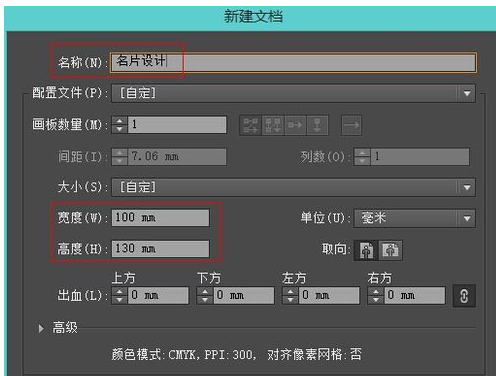
2.这里先做好一个模板名片,将所有名片内容编辑好后,切换到画板工具(快捷键:Shift+O);
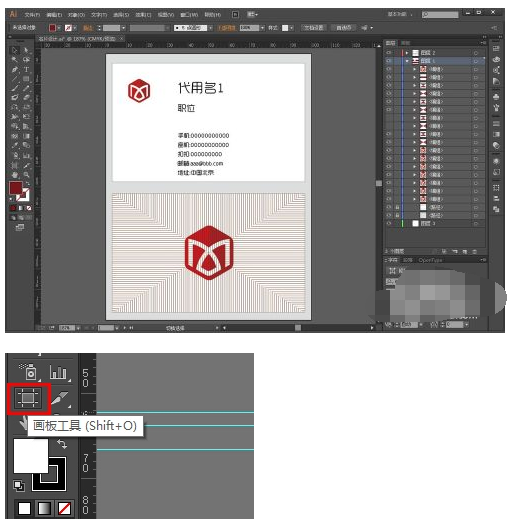
3.按住Alt键可以拖动复制一个画板,同时可以把画板内容一起复制过去。如果拖动时按住Alt+Shift键的话,在复制一个画板的同时,画板会沿着水平或垂直方向移动。保证了和原画板水平对齐或垂直对齐;拖动出来后,可以修改新画板中相应的人名,电话等信息;
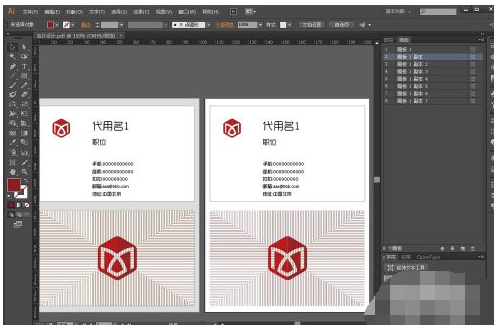
4.这样就可以快速的复制出很多名片,同时保证了所有名片样式,通用信息,版式等内容的统一性(记得复制完修改每个名片的名字)。
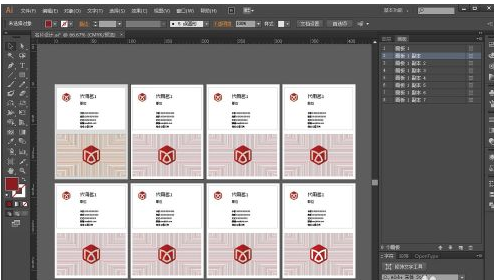
5.通过这样的方式创建的名片,保存成PDF时,一个画板是一页,如下图,一共创建了8个名片,保存为pdf后,共有8页;
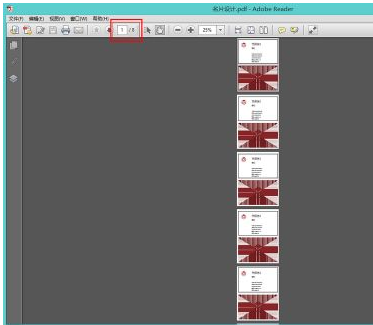
6.如果需要导出为JPEG或PNG图像时,选择:文件-导出,选择需要保存的文件格式。这里需要注意的是窗口下方的“使用画板”选项。
全部:则会把所有画板导出成N张图(有几个画板导出几张图),
范围:根据自己的需求,选择要导出的画板,选择相应的编号。
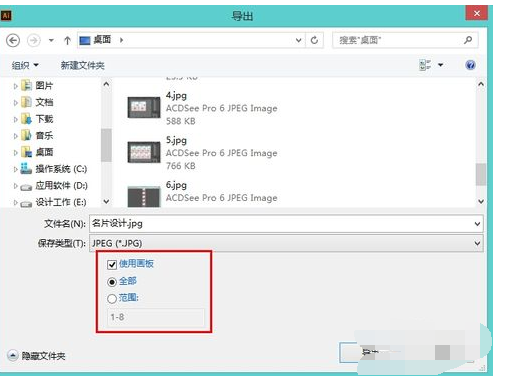
Adobe Illustrator CS4安装方法
1、双击.exe进行安装;
2、没有序列号的话可以选择试用;

3、接受协议并且选择语言;

4、选择安装目录点击安装;

5、安装中;

6、安装成功并推出程序;

7、从开始菜单启动AI CS4;

8、有序列号则输入序列号,无则选择试用;

9、启动软件。

Adobe Illustrator CS4序列号
1034-1968-6369-4311-1269-4510
1034-1874-3715-4331-1197-6111
1034-1389-2672-7556-9982-5922
3IBT-317894741-6004-499B9D290